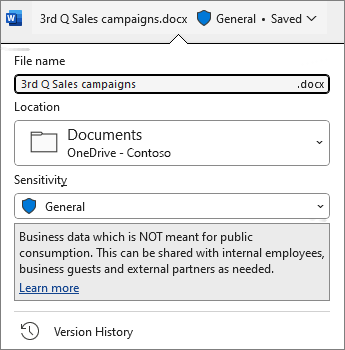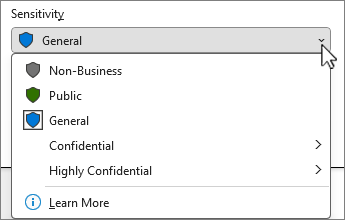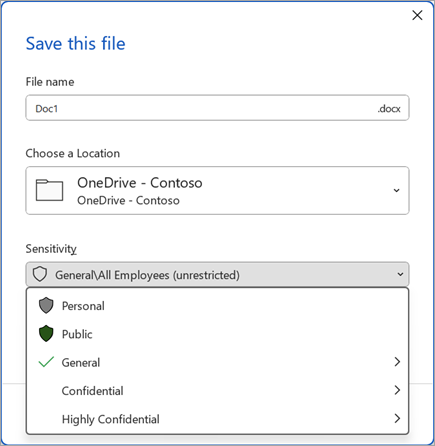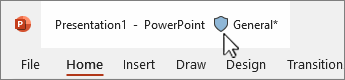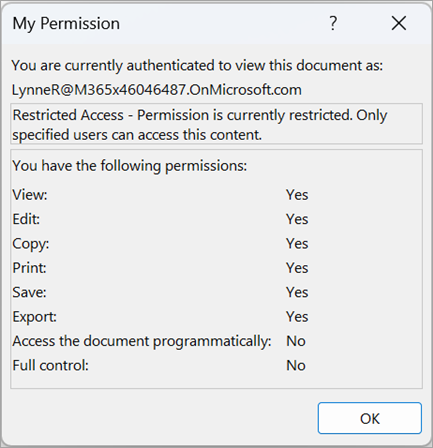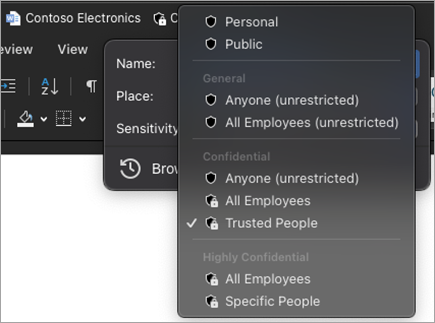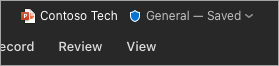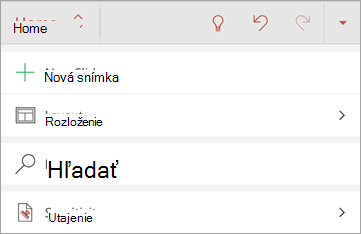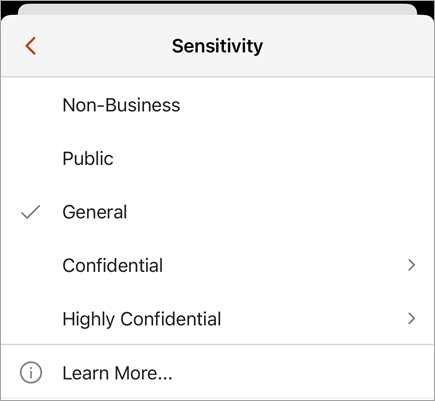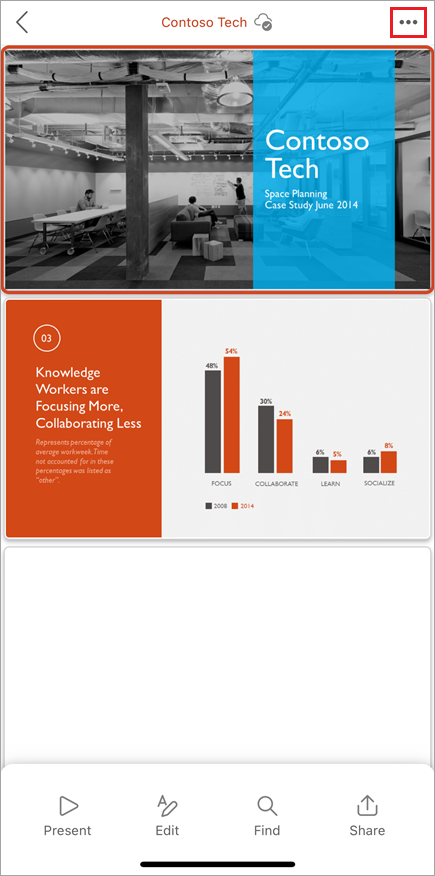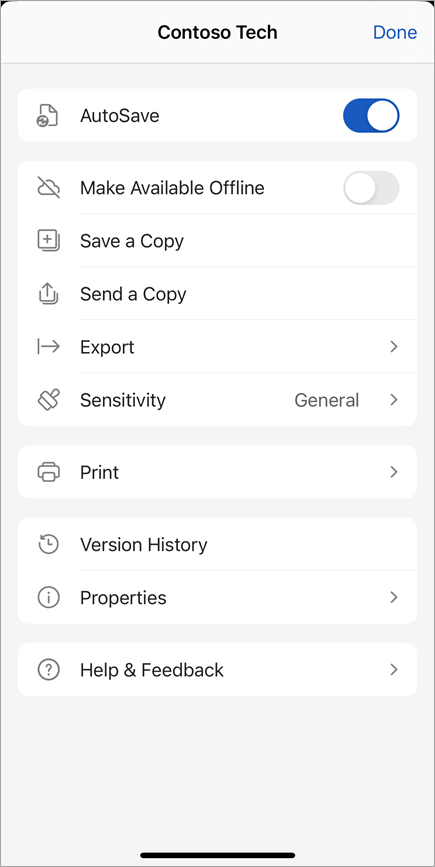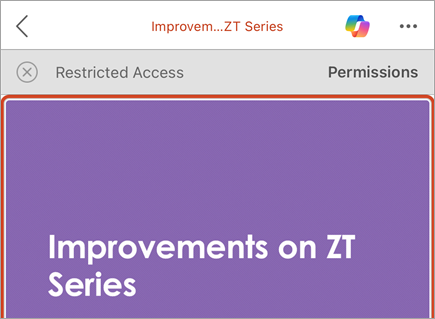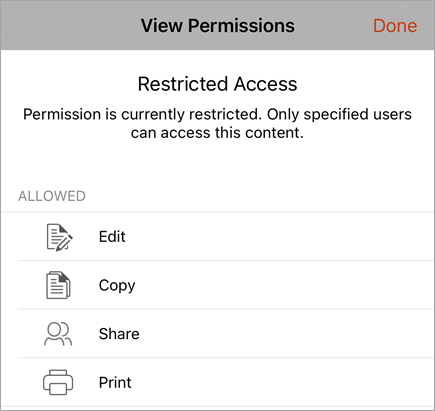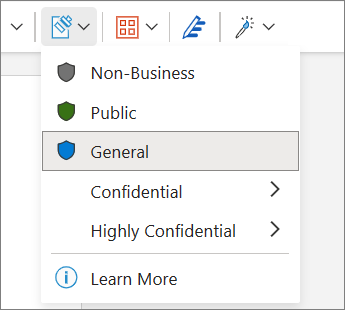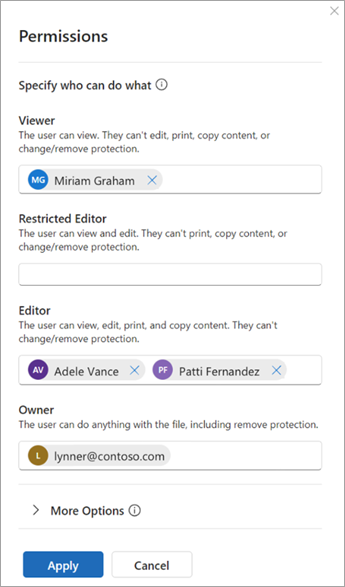Čo sú označenia citlivosti?
Označenia citlivosti sa na súbory používajú manuálne alebo automaticky, aby boli v súlade s politikami ochrany informácií vašej organizácie. Označenia citlivosti označujú klasifikáciu súborov a môžu na ne použiť ochranu.
Vaša organizácia prispôsobí názvy a popisy označení. Ak chcete získať ďalšie informácie o tom, ktoré označenie a kedy sa má použiť, obráťte sa na IT oddelenie svojej organizácie. Označenia citlivosti sa publikujú používateľom namiesto umiestnení, ako sú napríklad lokality alebo poštové schránky, takže vy a spolupracovník môžete vidieť rôzne označenia citlivosti, ktoré je možné použiť.
Poznámky:
-
Táto funkcia vyžaduje predplatné na Microsoft 365. Ďalšie informácie nájdete v téme Podporuje moja verzia balíka Office označenia citlivosti?. Ak ste správcom a chcete začať používať označenia citlivosti, pozrite si tému Začíname s označeniami citlivosti.
-
Úplný zoznam funkcií a dostupnosti vydaní nájdete v téme Možnosti označenia citlivosti v Word, Exceli a PowerPointe.
Čo sa stane, keď použijete označenie citlivosti?
Keď použijete označenie citlivosti, informácie o označení sa zachovajú pri presúvaní medzi zariadeniami, aplikáciami a cloudovými službami. Použitie označenia citlivosti môže mať za následok aj zmeny v súbore podľa konfigurácie vašej organizácie, napríklad:
-
Možno použiť šifrovanie pomocou správy prístupových práv k informáciám
-
Môže sa zobraziť hlavička, päta alebo vodotlač
-
Môžu sa zobraziť dynamické vodotlače
Poznámka: Ak nemáte povolenie na zmenu alebo odstránenie označenia citlivosti, väčšina aplikácií zobrazí chybové hlásenie a zabráni vám v tom. V niektorých aplikáciách sa označenia citlivosti jednoducho vypnú.
Nie všetky aplikácie na všetkých platformách podporujú rovnaké správanie, takže presné výsledky použitia označenia citlivosti sa môžu mierne líšiť. Ďalšie informácie o možnostiach, ktoré sú podporované na každej platforme, nájdete v téme Podpora možností označenia citlivosti v aplikáciách.
Ako sa používajú označenia citlivosti?
Označenia citlivosti je možné použiť manuálne alebo automaticky.
Vyberte si vlastné označenie citlivosti
Dôležité: Označenie citlivosti môžete použiť len vtedy, ak: • Vaše konto Office je pracovné konto s priradenou Office 365 Enterprise E3 alebo Office 365 Enterprise E5 licenciou.• Správca nakonfiguroval označenia citlivosti a publikoval ich pre vás.
Z panela citlivosti:
-
Kliknite na záhlavie okna umiestneného vedľa názvu súboru.
-
Vyberte označenie citlivosti, ktoré sa vzťahuje na váš súbor.
Poznámka: Zobrazí sa
Ak sa v súbore ešte nenachádza žiadne označenie, na paneli citlivosti sa dozviete, či sa vyžaduje alebo nie. Ak sa vyžaduje označenie, zobrazí sa výzva Vybrať označenie. Ak nie je potrebné žiadne označenie, výzva jednoducho povie Žiadne označenie.
Ďalšie informácie nájdete v téme Nový panel citlivosti v Office pre Windows.
Z tlačidla citlivosti:
-
Kliknite na kartu Domov a potom vyberte položku
-
Vyberte označenie citlivosti, ktoré sa vzťahuje na váš súbor.
Tipy:
-
Nie ste si istí, čo je označenie? Ukázaním na označenie zobrazíte popis, ktorý pridala vaša organizácia, aby ste to vysvetlili.
-
Ak ste IT profesionálom a hľadáte informácie o konfigurácii alebo spravovaní panela citlivosti, pozrite si tému Správa označení citlivosti v aplikáciách balíka Office.
Pri ukladaní nového súboru:
-
Kliknite na ikonu Uložiť.
-
V dialógovom okne Uložiť vyberte označenie citlivosti, ktoré sa vzťahuje na váš súbor.
Automatické a odporúčané označovanie
Automatické označovanie
Ak váš správca nastavil automatické označovanie, súbory obsahujúce určité druhy informácií, ako sú napríklad čísla sociálneho zabezpečenia, čísla kreditných kariet alebo iné citlivé informácie, môžu mať zadané označenie použité automaticky.
Ak sa označenie použilo automaticky, pod pásom s nástrojmi balíka Office sa zobrazí oznámenie, ktoré vyzerá takto:
Odporúčané označovanie
Podobne môžu správcovia nastaviť odporúčané označenie, ktoré navrhne zadané označenie na základe citlivého obsahu obsiahnutého v súbore. Ak sa navrhne označenie, pod pásom s nástrojmi balíka Office sa zobrazí oznámenie, ktoré vyzerá takto:
Predvolené označovanie
Ak váš správca nastavil predvolené označovanie, súbory automaticky použijú zadané predvolené označenie pri prvom uložení. Po vytvorení, ale neuložení súboru alebo vytvorení súboru pred implementáciou predvolenej politiky označovania sa v záhlaví okna zobrazí indikátor, ktoré označenie sa použije pri uložení súboru.
Ďalšie informácie nájdete v téme Označenia citlivosti sa automaticky použijú alebo odporúčajú pre vaše súbory a e-maily v balíku Office.
Odstránenie označenia citlivosti
Ak chcete odstrániť označenie citlivosti, ktoré už bolo použité v súbore, zrušte jeho výber z panela citlivosti alebo ponuky
Ako zistím, ktoré označenie citlivosti sa aktuálne používa?
V záhlaví okna sa zobrazí označenie citlivosti súboru, ak je aktuálne použité.
Ako zistím, aké povolenia mám?
V stavovom riadku kliknite na ikonu povolení. Otvorí sa dialógové okno Moje povolenie a zobrazia sa povolenia, ktoré máte.
Ak sa ikona povolení nezobrazuje, kliknite pravým tlačidlom myši na stavový riadok a v ponuke vyberte položku
Ak sa v súbore aktuálne používa označenie s vlastnými povoleniami, pod pásom s nástrojmi balíka Office sa pri otvorení súboru zobrazí pracovný panel. Kliknutím na tlačidlo Zobraziť povolenia otvorte dialógové okno Moje povolenie.
Vyberte si vlastné označenie citlivosti
Dôležité: Označenie citlivosti môžete použiť len vtedy, ak: • Vaše konto Office je pracovné konto s priradenou Office 365 Enterprise E3 alebo Office 365 Enterprise E5 licenciou.• Správca nakonfiguroval označenia citlivosti a publikoval ich pre vás.
Záhlavie okna:
-
Kliknite na záhlavie okna umiestneného vedľa názvu súboru.
-
Vyberte označenie citlivosti, ktoré sa vzťahuje na váš súbor.
Tipy:
-
Nie ste si istí, čo je označenie? Ukázaním na označenie zobrazíte popis, ktorý pridala vaša organizácia, aby ste to vysvetlili.
-
Ak ste IT profesionálom a hľadáte informácie o konfigurácii alebo spravovaní panela citlivosti, pozrite si tému Správa označení citlivosti v aplikáciách balíka Office.
Z tlačidla citlivosti:
-
Kliknite na kartu Domov a potom vyberte položku
-
Vyberte označenie citlivosti, ktoré sa vzťahuje na váš súbor.
Poznámka: Zobrazí sa
Pri ukladaní nového súboru:
-
Kliknite na ikonu Uložiť.
-
V dialógovom okne Uložiť vyberte označenie citlivosti, ktoré sa vzťahuje na váš súbor.
Automatické a odporúčané označovanie
Automatické označovanie
Ak váš správca nastavil automatické označovanie, súbory obsahujúce určité druhy informácií, ako sú napríklad čísla sociálneho zabezpečenia, čísla kreditných kariet alebo iné citlivé informácie, môžu mať zadané označenie použité automaticky. Ak sa označenie použilo automaticky, pod pásom s nástrojmi balíka Office sa zobrazí oznámenie.
Odporúčané označovanie
Podobne môžu správcovia nastaviť odporúčané označenie, ktoré navrhne zadané označenie na základe citlivého obsahu obsiahnutého v súbore. Ak sa navrhne označenie, pod pásom s nástrojmi balíka Office sa zobrazí oznámenie.
Predvolené označovanie
Ak správca nastavil predvolené označovanie, súbory automaticky použijú zadané predvolené označenie. Po vytvorení nového súboru alebo pri otvorení súboru vytvoreného pred otvorením predvolenej politiky označovania sa predvolené označenie použije pri ďalšom uložení súboru.
Ďalšie informácie nájdete v téme Označenia citlivosti sa automaticky použijú alebo odporúčajú pre vaše súbory a e-maily v balíku Office.
Odstránenie označenia citlivosti
Ak chcete odstrániť označenie citlivosti, ktoré sa už použilo na súbor, zrušte jeho výber v záhlaví okna alebo v ponuke Citlivosť
Ako zistím, ktoré označenie citlivosti sa aktuálne používa?
V záhlaví okna sa zobrazí označenie citlivosti súboru, ak je aktuálne použité:
Ako zistím, aké povolenia mám?
V stavovom riadku kliknite na ikonu povolení. Otvorí sa dialógové okno Moje povolenie a zobrazia sa povolenia, ktoré máte.
Ak sa ikona povolení nezobrazuje, kliknite pravým tlačidlom myši na stavový riadok a v ponuke vyberte položku Povolenia a pridajte ju.
Ak sa v súbore aktuálne používa označenie s vlastnými povoleniami, pod pásom s nástrojmi balíka Office sa pri otvorení súboru zobrazí podnikový panel. Kliknutím na tlačidlo Zobraziť povolenia otvorte dialógové okno Moje povolenie.
Vyberte si vlastné označenie citlivosti
Dôležité: Označenie citlivosti môžete použiť len vtedy, ak: • Vaše konto Office je pracovné konto s priradenou Office 365 Enterprise E3 alebo Office 365 Enterprise E5 licenciou.• Správca nakonfiguroval označenia citlivosti a publikoval ich pre vás.
-
V tablete s Androidom vyberte kartu Domov a potom položku Citlivosť.
V telefóne s Androidom
-
Ťuknite na označenie citlivosti, ktoré sa vzťahuje na váš súbor.
Poznámky:
-
Zobrazí sa
-
Používanie označení s vlastnými povoleniami nie je v Androide podporované. Použite M365 pre Windows alebo Mac na použitie označenia s vlastnými povoleniami.
Odstránenie označenia citlivosti
Ak chcete odstrániť označenie citlivosti, ktoré už bolo použité na súbor, zrušte jeho výber v ponuke Citlivosť na karte Domov . Ak vaša organizácia vyžaduje označenie súboru, označenie nebudete môcť odstrániť.
Vyberte si vlastné označenie citlivosti
Dôležité: Označenie citlivosti môžete použiť len vtedy, ak: • Vaše konto Office je pracovné konto s priradenou Office 365 Enterprise E3 alebo Office 365 Enterprise E5 licenciou.• Správca nakonfiguroval označenia citlivosti a publikoval ich pre vás.
Z tlačidla citlivosti:
-
V iPade vyberte kartu Domov a potom položku Citlivosť. V iPhone výberom položky
-
Na karte Domov sa posuňte nadol a potom vyberte položku Citlivosť.
-
Vyberte označenie citlivosti, ktoré sa vzťahuje na
Poznámky:
-
Zobrazí sa
-
Používanie označení s vlastnými povoleniami nie je v Androide podporované. Použite M365 pre Windows alebo Mac na použitie označenia s vlastnými povoleniami.
V ponuke Ďalšie možnosti:
-
Výberom troch bodiek v hornej časti obrazovky otvorte ponuku Ďalšie možnosti .
-
Vyberte možnosť Citlivosť.
-
Vyberte označenie citlivosti, ktoré sa vzťahuje na váš súbor.
Odstránenie označenia citlivosti
Ak chcete odstrániť existujúce označenie citlivosti, zrušte jeho výber v ponuke Citlivosť .Označenie nebudete môcť odstrániť, ak vaša organizácia vyžaduje označenia na všetkých súboroch.
Ako zistím, ktoré označenie citlivosti sa aktuálne používa?
Výberom troch bodiek v hornej časti obrazovky otvorte ponuku Ďalšie možnosti . Tu sa zobrazí aktuálne označenie citlivosti.
Ako zistím, aké povolenia mám?
Svoje povolenia môžete zobraziť iba v iPhone alebo iPade, ak je súbor označený povoleniami definovanými používateľom. V tomto prípade sa pri otvorení súboru zobrazí pracovný panel.
Ťuknutím na tlačidlo Zobraziť povolenia na podnikovom paneli zobrazte svoje povolenia.
Vyberte si vlastné označenie citlivosti
Dôležité: Označenie citlivosti môžete použiť len vtedy, ak: • Vaše konto Office je pracovné konto s priradenou Office 365 Enterprise E3 alebo Office 365 Enterprise E5 licenciou.• Správca nakonfiguroval označenia citlivosti a publikoval ich pre vás.
Záhlavie okna:
-
Kliknite na záhlavie okna umiestneného vedľa názvu súboru.<tk insert image>
-
Vyberte označenie citlivosti, ktoré sa vzťahuje na váš súbor.<tk insert image>
Z tlačidla citlivosti:
-
Na karte Domov vyberte položku
Vyberte označenie citlivosti, ktoré sa vzťahuje na váš súbor.
Poznámky:
-
Zobrazí sa
-
Používanie označení s vlastnými povoleniami nie je v Androide podporované. Použite M365 pre Windows alebo Mac na použitie označenia s vlastnými povoleniami.
Automatické a odporúčané označovanie
Automatické označovanie
Ak váš správca nastavil automatické označovanie, súbory obsahujúce určité druhy informácií, ako sú napríklad čísla sociálneho zabezpečenia, čísla kreditných kariet alebo iné citlivé informácie, môžu mať zadané označenie použité automaticky. Ak sa označenie použilo automaticky, pod pásom s nástrojmi balíka Office sa zobrazí oznámenie.
Odporúčané označovanie
Podobne môžu správcovia nastaviť odporúčané označenie, ktoré navrhne zadané označenie na základe citlivého obsahu obsiahnutého v súbore. Ak sa navrhne označenie, pod pásom s nástrojmi balíka Office sa zobrazí oznámenie.
Predvolené označovanie
Ak správca nastavil predvolené označovanie, súbory automaticky použijú zadané predvolené označenie. Po vytvorení nového súboru alebo pri otvorení súboru vytvoreného pred otvorením predvolenej politiky označovania sa predvolené označenie použije pri ďalšom uložení súboru.
Ďalšie informácie nájdete v téme Označenia citlivosti sa automaticky použijú alebo odporúčajú pre vaše súbory a e-maily v balíku Office
Odstránenie označenia citlivosti
Ak chcete odstrániť označenie citlivosti, ktoré už bolo použité v súbore, zrušte jeho výber v záhlaví okna alebo v ponuke Citlivosť
Ako zistím, ktoré označenie citlivosti sa aktuálne používa?
Ikona označenia citlivosti súboru sa zobrazí v záhlaví okna. Ak chcete zobraziť názov a popis označenia citlivosti, ukážte na ikonu označenia a rozbaľte popis.
Ako zistím, aké povolenia mám?
M365 pre web momentálne nepodporuje zobrazovanie povolení na označenie citlivosti. Použite M365 pre Windows alebo Mac a zistite, aké povolenia máte pre súbor.
Čo môžu robiť označenia citlivosti?
Použiť povolenia definované správcom
Vybrané označenie citlivosti môže obsahovať preddefinované povolenia nakonfigurované správcom. Keď vyberiete tento typ označenia, na použitie označenia nie je potrebné vykonať žiadne ďalšie kroky.
Použitie vlastných povolení vybratých vami
Ak vyberiete označenie citlivosti nakonfigurované pre povolenia definované používateľom, zobrazí sa výzva na výber osôb, ktoré môžu súbor čítať alebo meniť.
Použitie značiek obsahu
V závislosti od konfigurácie vašej organizácie môže použitie označenia citlivosti viesť k vloženiu hlavičky, päty alebo vodotlače do súboru. Tieto značky obsahu obsahujú text definovaný správcom.
Použitie dynamickej vodotlače
Na ďalšiu ochranu obsahu súboru môže vaša organizácia nakonfigurovať označenie citlivosti tak, aby sa v súbore použili dynamické vodotlače. Tieto vodotlače obsahujú podrobnosti týkajúce sa osoby, ktorá si súbor prezerá. Keďže ide o nastavenie nakonfigurované vašou organizáciou, vodotlač nie je možné odstrániť ani upraviť.
Sledovanie a zrušenie prístupu k súborom
Vo Windowse môžete sledovať a zrušiť prístup k chráneným lokálnym súborom prostredníctvom portálu microsoft compliance.
Ďalšie informácie nájdete v téme: Sledovanie a zrušenie prístupu k súborom
Ako sa vynucujú označenia citlivosti?
Povinné označovanie
Správca môže nastaviť povinné označovanie, ktoré vyžaduje, aby používatelia použili označenie na svoje súbory. Keď otvoríte alebo uložíte neoznaený súbor, pred pokračovaním sa zobrazí výzva na výber označenia citlivosti.
Keď je v platnosti povinné označovanie, nemôžete odstrániť označenie citlivosti súboru, ale môžete zmeniť existujúce označenie. Po zobrazení výzvy na pridanie označenia citlivosti pri otváraní neoznaovaného súboru môžete namiesto výberu označenia súbor otvoriť v režime iba na čítanie.
Poznámka: Keď je v platnosti povinné označovanie, možnosť tlače do formátu PDF nie je k dispozícii pre súbory s označením alebo šifrovaním.
Odôvodnenie prechodu na staršiu verziu
Vaša organizácia môže mať politiku, ktorá vyžaduje, aby ste pred zmenou označenia citlivosti z vyššej citlivosti na nižšiu poskytli odôvodnenie. Keď je povolené odôvodnenie prechodu na staršiu verziu, pri výbere menej citlivého označenia sa môže zobraziť výzva na výber odôvodnenia alebo poskytnutie vlastného odôvodnenia.
Poznámka: Po otvorení dokumentu sa zobrazí výzva, aby ste zmeny odôvodnili iba raz. Po prvom zdôvodnení nebudú ďalšie zmeny vyžadovať odôvodnenie, pokiaľ súbor nezavriete a znova neotvoríte.
Pozrite tiež
Známe problémy pri použití označenia citlivosti pre súbory balíka Office
Odstránenie skrytých údajov a osobných informácií kontrolou dokumentov, prezentácií alebo zošitov
Pre správcov: Informácie o označeniach citlivosti
Pre správcov: Spravovanie označení citlivosti v aplikáciách balíka Office